首先,如果你是用添加的模板创建的图,那么显示不了的话,很有可能是由于模板太老,或者模板不正确导致的。可以考虑更新作者的最新模板以重新画图。当然,如果图像的确画不出来,那么我们可以打开画图的Debug日志的方式进行排错。
进入Graph Management,在Host中选择我们画不出图的那个Host,然后点Go,这样就在下面列出了所有在这个Host中的图像列表,点击那个无法画图的列表。这就进入了我们选定主机的相关图像的设置界面,我们应该可以看到这个界面下方依然有一个红X,证明我们无法画图,所以点击右上角的“Turn on Graph Debug Mode.”来打开Debug日志,这时候,就可以看到页面下方多出了”RRD Tool Command:”的列表,里面详细的描述了RRD工具是如何为我们画图的,这都不是关键,关键是最后的RRD Tool Says:比如

这里面是RRD Tool 告诉的我们为什么它无法画图,我们可以看到我当前例子的没有画图的原因是316.rrd这个文件不存在,说明在创建的时候rrd没有正确的创建出这个文件,这就有可能是所用的模板有问题了。
在这里,这是一个很好的查看为什么没有画出图的地方,没有画出的图RRD Tool会一一的告诉我们,我们只需要根据它说的来修正,直到RRD Tool Says: OK
3.图什么的都有,但是数据都是N/A,这是要闹哪样?
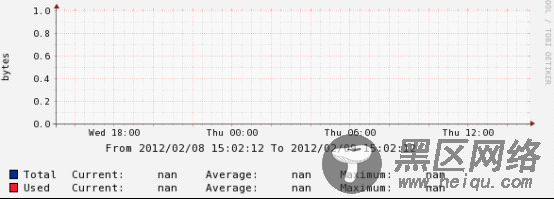
这个的解决办法其实跟无法画图的解决一样,就是我们去看数据的Debug日志。
进入Data Sources,在Host中选择没有数据的Host,然后在下面的列表中选择没有数据的那个图。进入数据设置界面,然后点击右上角的“Turn on Data Source Debug mode”,然后去分析它的报错。
4.在给主机添加Data Query的监控项的时候发现里面没有获取到数据。
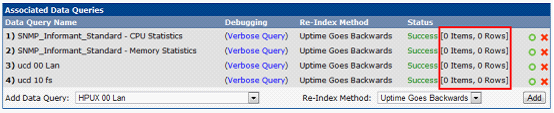
这时候,如果它获取不到数据,我们就无法给它画图。因为在给它创建的图的界面上显示没有内容。
这时候可以直接点击上图中的Debugging下的相关内容,直接打开Debug查看状态。
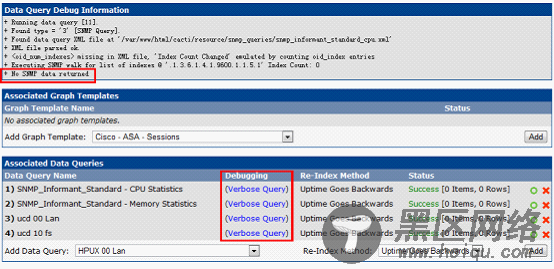
这时就可以看到反馈出得信息,比如上图,发现SNMP无法获取数据。当然也有其他的,比如MIB文件不存在。只要你仔细看它反馈出来的问题,知道问题的根源,就一定能解决。当解决了数据获取之后,可以直接点击右边的绿色的小圆圈,就刷新了数据的获取状态。
5.关于cacti下文件的权限问题。

